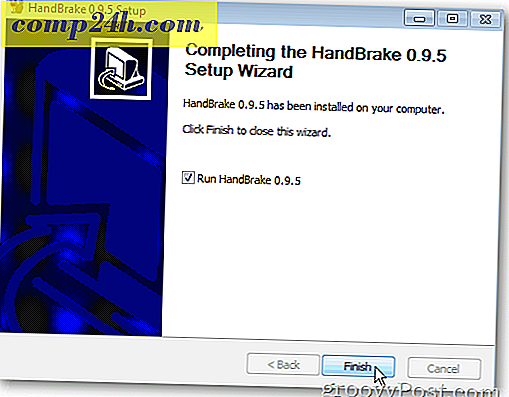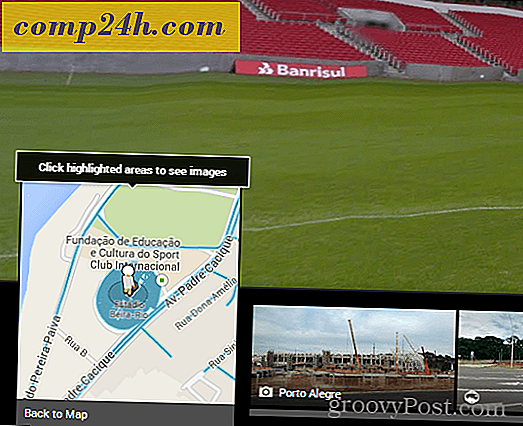Så här kopierar du en DVD-film till en iPad eller iPhone
Att kopiera din DVD-samling till en iDevice (iPad, iPhone eller iPod) är väldigt enkel om du vet hur man gör det. Nyligen tog min fru och jag en lång flygning med barnen. Att ha sina favorit DVD-skivor på min iPad och iPhone visade sig vara en livräddare. Så här kopierade jag DVD-skivorna.
Dekryptera DVD och kopiera den till din hårddisk
Först måste vi dekryptera DVD: n och kopiera innehållet till vår hårddisk. För att göra detta ska ett gratis program som heter DVDFab. Rippa en DVD med DVDFab är enkelt, och Brian Burgess här på skrev ett steg för steg i sin handledning om hur man konverterar en DVD till en ISO-fil. Följ hans steg fram till där han berättar att du testar VOB-filerna med VNC och fortsätt sedan nedan med steg 2.
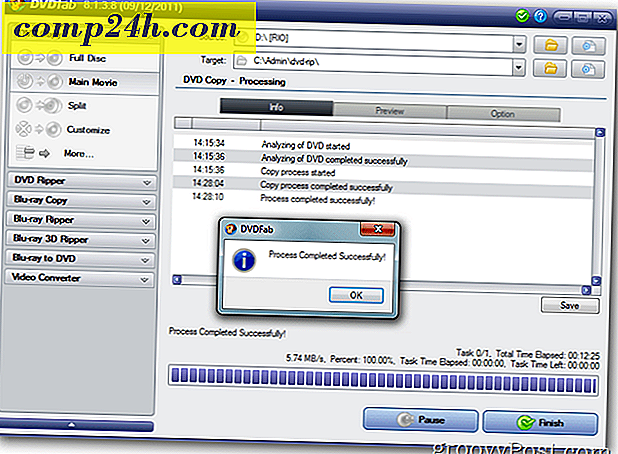
Installera HandBrake och Transcode video / ljudfilerna
Nu har DVDFab kopierat DVD-skivan till hårddisken, det är dags att konvertera filerna till ett format som vår iPad / iPhone kan läsa. Vi kommer att göra detta med en annan gratis applikation, handbroms.
Öppna en webbläsare och besök sidan Handbroms nedladdning. Ladda ner versionen för ditt operativsystem.
I mitt exempel använder jag Windows-versionen.

Kör installationsprogrammet och acceptera alla standardinställningar.
Klicka på Slutför när installationen är klar för att starta HandBrake.
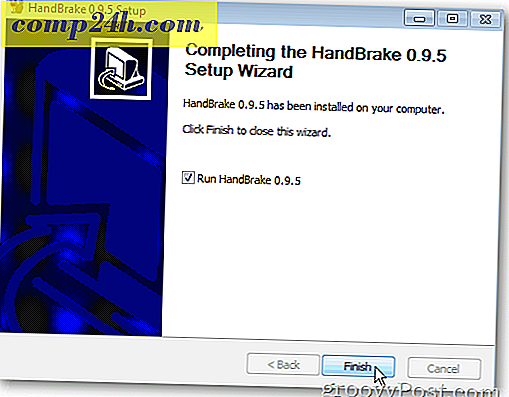
![]()
Konfigurera handbroms
När du har installerat måste vi konfigurera några inställningar i HandBrake-transkodningsprogrammet.
Klicka på Verktyg > Alternativ .

Under fliken Allmänt klickar du på Bläddra för att ställa in en standardväg för nya filer.

Navigera till var du vill lagra filerna HandBrake kommer att skapa för din iPad / iPod. I mitt exempel nedan skapade jag en mapp under c: \ dvd-rip \ handbroms. Klicka på OK när du är klar.

Klicka nu på Stäng för att spara dina ändringar.

Konvertera DVD-filer med hjälp av handbroms
Nu är det dags att konvertera DVD-filerna du skapade med hjälp av DVDFab.
Klicka på Källa> Mappa

Navigera till var du lagrade filerna kopierade med DVDFab, klicka på den och klicka på OK

På höger sida, klicka på iPad-förinställningarna

Klicka på Start för att börja kodningen.

Kodningstiden varierar beroende på filstorlek och datorns prestanda. HandBrake lägger till en framdriftsfält längst ner i fönstret så att du kan övervaka% fullständigt och återstående tid.

Kopiera filmen till iTunes
När kodningen är klar kommer vi att slutföra processen genom att kopiera den nyligen kodade filmen till iTunes.
Börja med att öppna iTunes och klicka på fliken Filmer .

Nu behöver vi hitta filen vi bara kodade.
Högerklicka på Windows Start-knappen och klicka på Öppna Windows Explorer .

Navigera till standard spara platsen du konfigurerat ovan för HandBrake. DVDen du just kodade ska vara där.

Dra filmen till filmavsnittet i iTunes.

Vänta ... iTunes importerar automatiskt videon. Längden av tiden beror på storleken på videon.

Testa filmen en gång i iTunes för att verifiera att kodningen och kopian lyckades

Ser bra ut!

Om du behöver fixa namnet på filmen (eller ge det ett nytt anpassat namn), klicka på namnet på filmen under dess ikon. Skriv in önskat namn.

Synkronisera filmen till din enhet
Med filmen nu i iTunes, anslut din iDevice (iPhone, iPod, iPad) och klicka på den under Enheter.

Klicka på fliken Filmer

Kontrollera rutan Synkroniseringsfilmer

Markera rutan för alla filmer du vill synkronisera.

Klicka på Apply för att spara ändringarna och synkronisera filmen till din enhet.

Öppna din video från din enhet på din iPhone eller iPad

Tryck på den film du vill titta på.

På Detaljer-menyn, tryck på Play-knappen för att starta filmen.

Njut av ett lugnt flyg! ;)